Apple luôn nổi tiếng với việc sản xuất phần cứng xuất sắc, dù đó là MacBook hay iPhone. Tuy nhiên, phần mềm của họ đôi khi không thực sự làm tôi hài lòng. Đó là lý do tại sao tôi đã quyết định “loại bỏ” những ứng dụng mặc định này của Apple và thay thế chúng bằng một vài ứng dụng bên thứ ba cho iPhone khác. Những lựa chọn này không chỉ giúp tôi tối ưu trải nghiệm sử dụng mà còn nâng cao năng suất đáng kể.
1. Gmail: Giải Pháp Quản Lý Email Toàn Diện Hơn Ứng Dụng Mail Mặc Định
Điều đầu tiên tôi cài đặt khi nhận được chiếc iPhone 14 Pro Max của mình là ứng dụng Gmail. Ứng dụng Mail mặc định trên iPhone có vẻ hơi khó hiểu, đặc biệt khi tôi có nhiều hộp thư đến dành cho các khía cạnh khác nhau trong cuộc sống của mình. Vì ứng dụng của Apple gộp tất cả các hộp thư vào làm một, tôi thường xuyên bối rối không biết email mình nhận được là dành cho địa chỉ cá nhân, địa chỉ công việc, hay các địa chỉ email chuyên dụng khác.
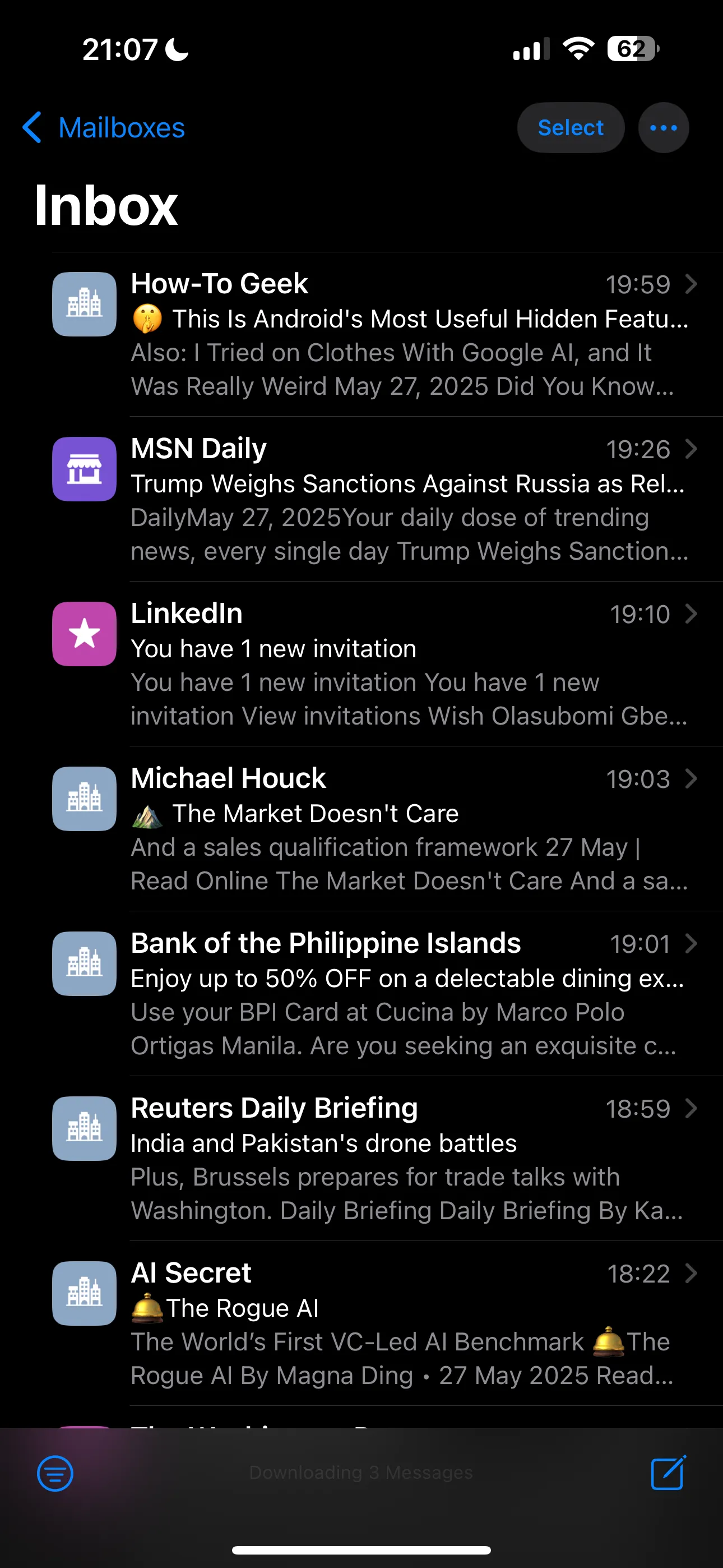 Giao diện hộp thư đến của ứng dụng Mail mặc định trên iPhone
Giao diện hộp thư đến của ứng dụng Mail mặc định trên iPhone
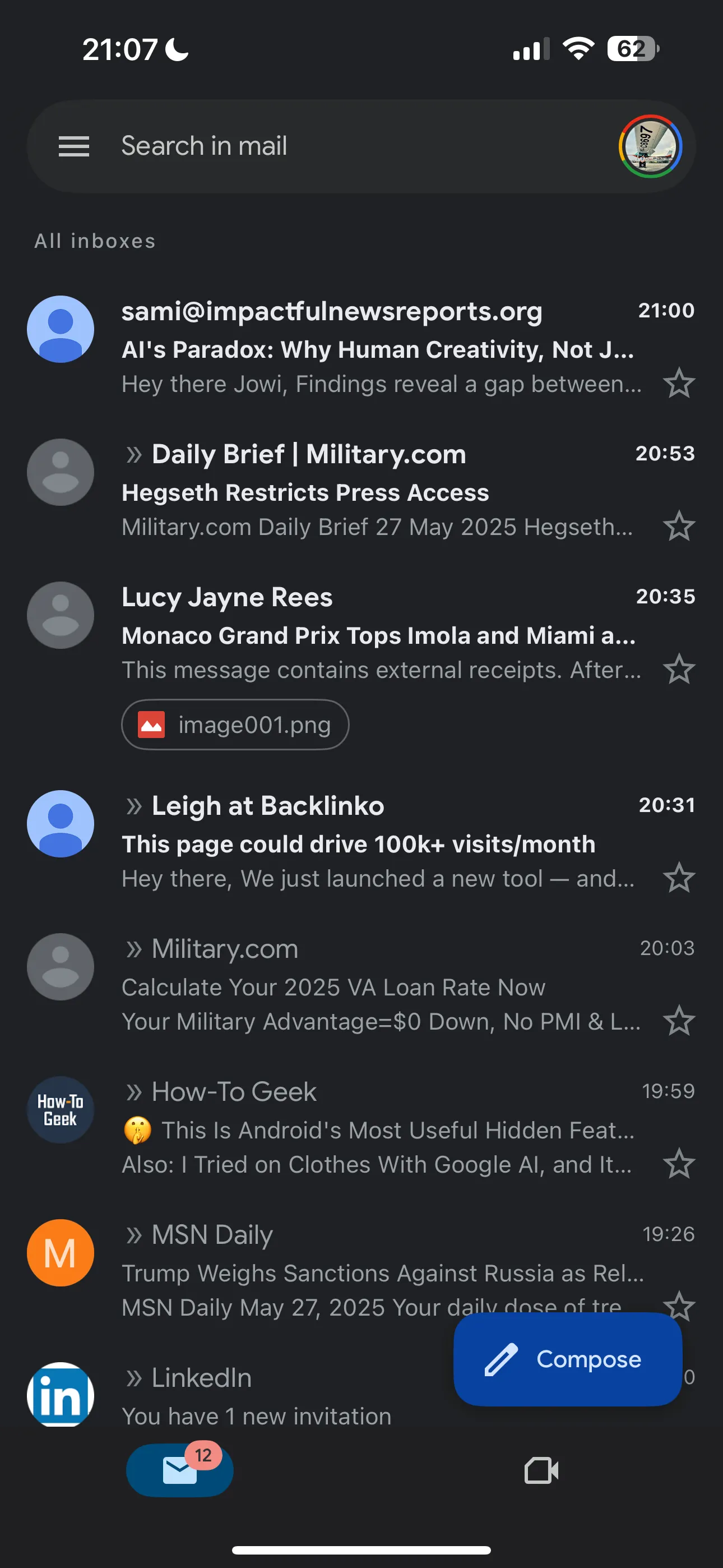 Hộp thư đến đã được phân loại rõ ràng trong ứng dụng Gmail trên iPhone
Hộp thư đến đã được phân loại rõ ràng trong ứng dụng Gmail trên iPhone
Tôi thấy ứng dụng Gmail đơn giản và dễ sử dụng hơn rất nhiều. Điều quan trọng nhất đối với tôi là các hộp thư của những địa chỉ email khác nhau đều được giữ riêng biệt. Bằng cách đó, tôi không bị lẫn lộn bởi các tin nhắn mình nhận được. Hơn nữa, giao diện của Gmail tương tự như trang web Gmail mà tôi đã sử dụng hơn một thập kỷ, vì vậy tôi cảm thấy thoải mái hơn nhiều khi sử dụng trình quản lý email của Google.
2. Google Calendar: Lịch Cá Nhân Và Công Việc Đơn Giản, Hiệu Quả
Sau khi hoàn tất cài đặt Gmail, điều tiếp theo tôi tải xuống trên iPhone là ứng dụng Google Calendar. Tôi thích Google Calendar hơn vì cách nó giúp tôi dễ dàng xem tất cả lịch trình của mình trong nháy mắt, đặc biệt là việc dễ dàng đặt các mã màu khác nhau cho nhiều lịch.
Bên cạnh đó, chế độ xem hàng tháng trên Google Calendar cho phép tôi nhìn rõ hơn các văn bản trên lịch trình, vì vậy tôi không cần phải phóng to hay chuyển sang chế độ xem hàng tuần chỉ để xem chính xác những gì mình phải làm.
Tôi thích các chế độ xem khác nhau mà Google Calendar cung cấp—nó có các chế độ xem Lịch trình (Schedule), Ngày (Day), 3 Ngày (3 Day), Tuần (Week), và Tháng (Month), giúp việc lập kế hoạch dài hạn và ngắn hạn trở nên dễ dàng hơn với ứng dụng này. Tôi cũng có thể dễ dàng tắt các lịch cụ thể từ thanh bên, mang lại một chế độ xem gọn gàng hơn khi tôi muốn tắt các lịch không cần thiết (như Sinh nhật và Ngày lễ) trong khi làm việc.
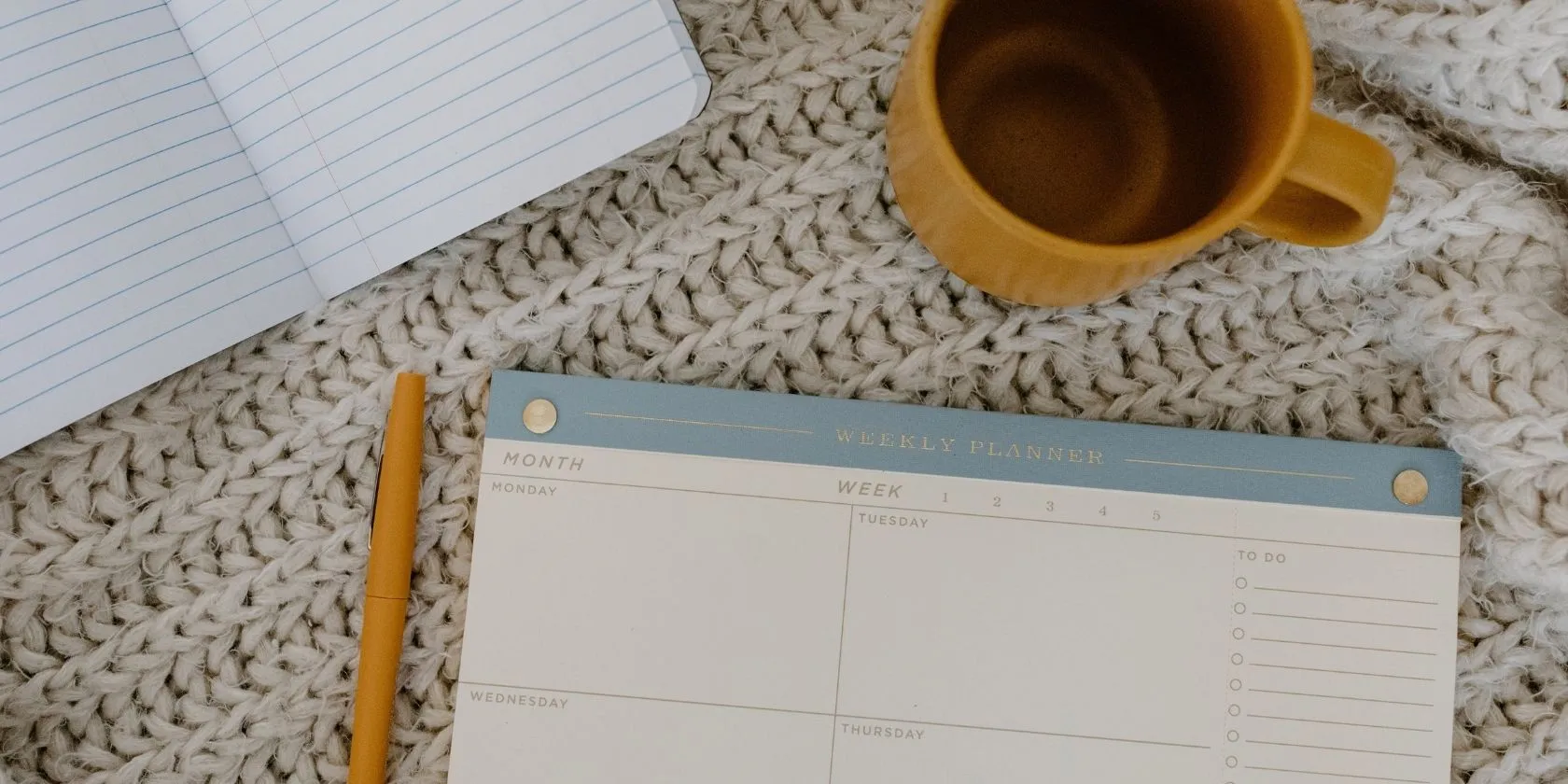 Kế hoạch hàng tuần, sổ tay và cà phê trên bàn, tượng trưng cho quản lý thời gian hiệu quả với Google Calendar
Kế hoạch hàng tuần, sổ tay và cà phê trên bàn, tượng trưng cho quản lý thời gian hiệu quả với Google Calendar
Nhìn chung, tôi thấy ứng dụng Google Calendar hữu ích hơn rất nhiều cho năng suất. Ngoài các tính năng tích hợp sẵn, tôi cũng có thể kết nối nó với các ứng dụng khác, cho phép tôi tích hợp liền mạch quy trình làm việc và lịch trình của mình.
3. Microsoft Edge: Trình Duyệt Đa Nền Tảng Tối Ưu Cho Mọi Thiết Bị
Mặc dù Safari là một trình duyệt tuyệt vời cho các thiết bị macOS và iOS, nhưng tôi không hoàn toàn bị ràng buộc vào hệ sinh thái Apple. Đó là lý do tại sao tôi đã cài đặt một trình duyệt bên thứ ba. Tuy nhiên, tôi không cài đặt Google Chrome, trình duyệt mà hầu hết mọi người sử dụng—thay vào đó, tôi đã tải xuống Microsoft Edge.
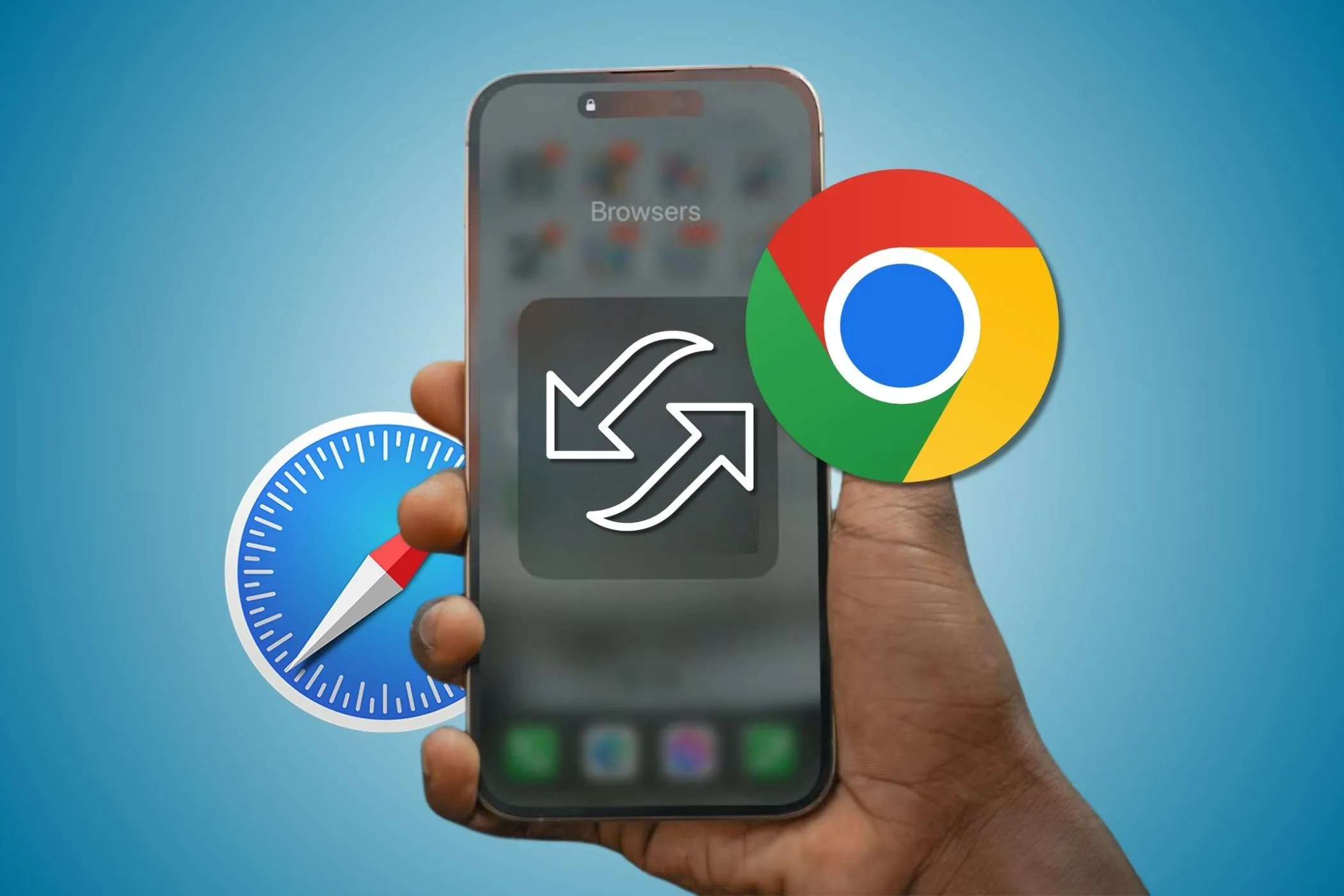 Hình ảnh điện thoại iPhone với các biểu tượng Chrome và Safari, minh họa việc chuyển đổi trình duyệt web
Hình ảnh điện thoại iPhone với các biểu tượng Chrome và Safari, minh họa việc chuyển đổi trình duyệt web
Tôi chọn trình duyệt của Microsoft vì tôi chủ yếu sử dụng nó trên laptop Windows và MacBook Air của mình. Microsoft Edge có một số tính năng mà Google Chrome không có, và nó cũng tiêu thụ ít tài nguyên hơn Google Chrome (ít nhất là trên PC Windows của tôi). Hơn nữa, trình duyệt này còn cho phép tôi sử dụng tiện ích mở rộng khi chạy nó trên điện thoại Android, làm cho nó hữu ích hơn nhiều.
4. Google Keep & Microsoft OneNote: Giải Pháp Ghi Chú Linh Hoạt, Đồng Bộ
Điện thoại rất hữu ích để ghi chú, vì chúng luôn ở bên cạnh bạn. Bằng cách đó, bất cứ khi nào ý tưởng chợt đến, tôi có thể ngay lập tức ghi lại trên thiết bị của mình. Tuy nhiên, tôi không sử dụng Apple Notes, đơn giản vì nó độc quyền cho các thiết bị Apple. Thay vào đó, tôi sử dụng hai ứng dụng khác nhau: Google Keep và Microsoft OneNote. Tôi thích cả hai ứng dụng này vì chúng có thể đồng bộ với hầu hết các thiết bị tôi sử dụng.
Tôi dùng Google Keep cho các ghi chú ngắn, vì nó nhanh hơn và dễ sử dụng hơn nhiều. Việc sắp xếp cũng dễ dàng hơn, đặc biệt khi tôi có thể gán một màu sắc độc đáo cho mỗi danh mục ghi chú, và tôi cũng có thể xem tất cả ghi chú của mình trong nháy mắt—không cần mở từng cái một. Chúng hoàn hảo cho danh sách mua sắm, nhắc nhở và các ý tưởng ngắn.
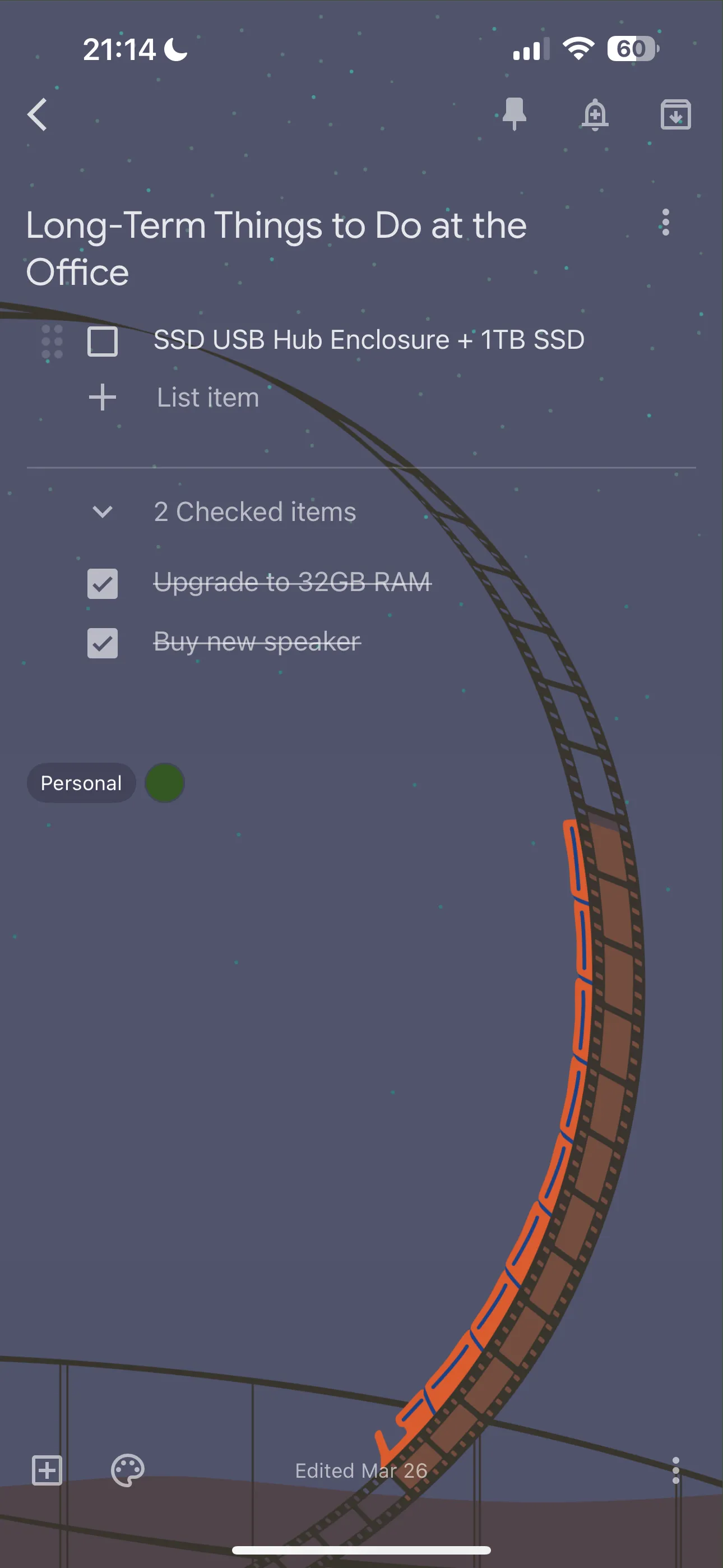 Giao diện một ghi chú đang mở trong ứng dụng Google Keep với các màu sắc phân loại
Giao diện một ghi chú đang mở trong ứng dụng Google Keep với các màu sắc phân loại
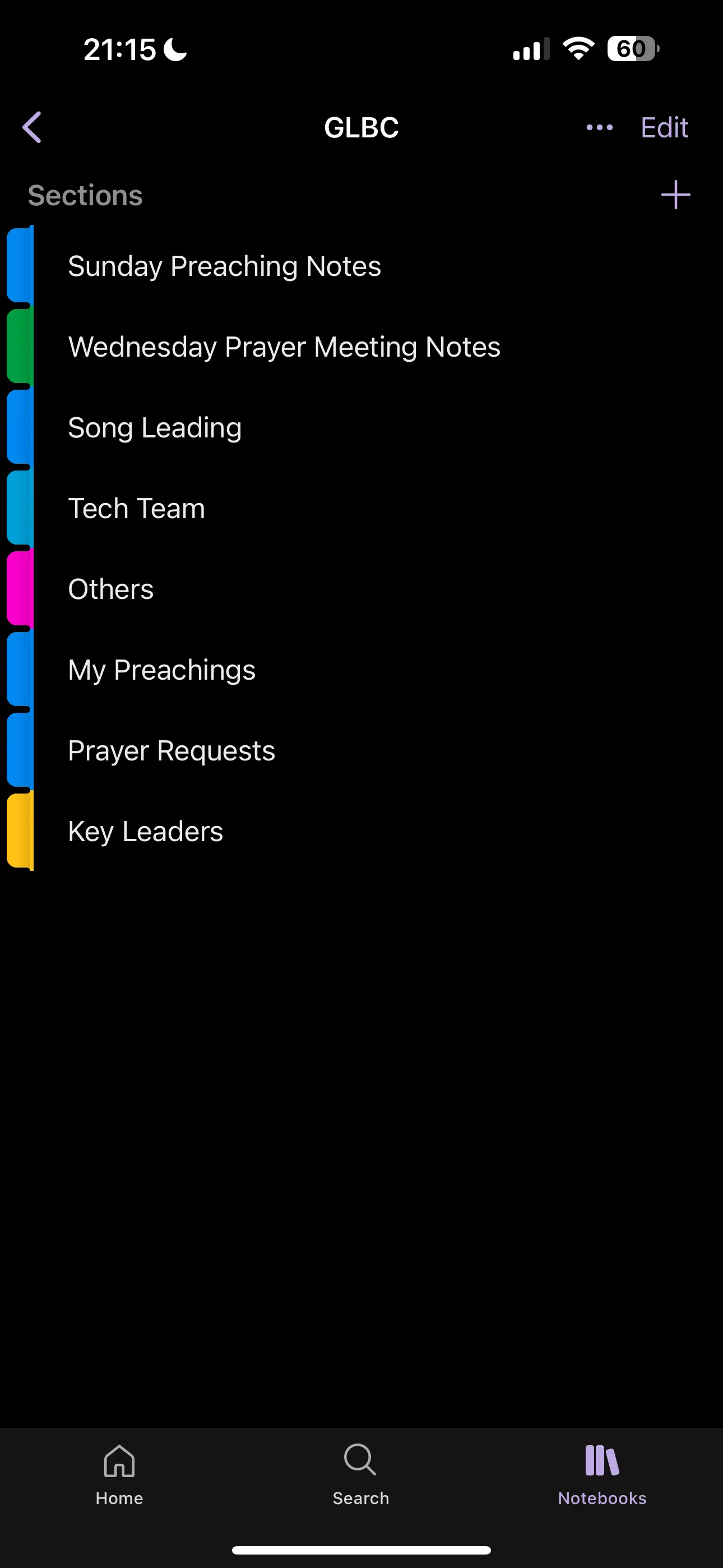 Các chương và phần được tổ chức khoa học trong một sổ tay OneNote của Microsoft
Các chương và phần được tổ chức khoa học trong một sổ tay OneNote của Microsoft
Nhưng đối với những ý tưởng dài hơn, tôi sử dụng OneNote. Ứng dụng này cho phép tôi sắp xếp các ghi chú của mình thành các sổ tay khác nhau, làm cho nó hoàn hảo để ghi chú và tổ chức theo khách hàng và chủ đề. Ngoài việc chỉ viết, tôi cũng có thể thêm hình ảnh và vẽ trên OneNote, giúp việc hình dung dễ dàng hơn nhiều. Và vì nó đồng bộ trên PC Windows, iPhone, iPad và điện thoại Android của tôi, tôi có thể dễ dàng tìm thấy những ghi chú này bất kể tôi sử dụng loại thiết bị nào.
Phần cứng hàng đầu của Apple đôi khi bị hạn chế bởi những quyết định phần mềm có phần “kỳ lạ”. May mắn thay, những ứng dụng bên thứ ba này đã giúp tôi tận dụng tối đa chiếc iPhone của mình, cho phép tôi làm việc hiệu quả hơn rất nhiều so với việc chỉ sử dụng phần mềm mặc định trên đó. Bạn đã thử thay thế ứng dụng mặc định iPhone bằng những lựa chọn nào chưa? Hãy chia sẻ kinh nghiệm của bạn trong phần bình luận bên dưới nhé!